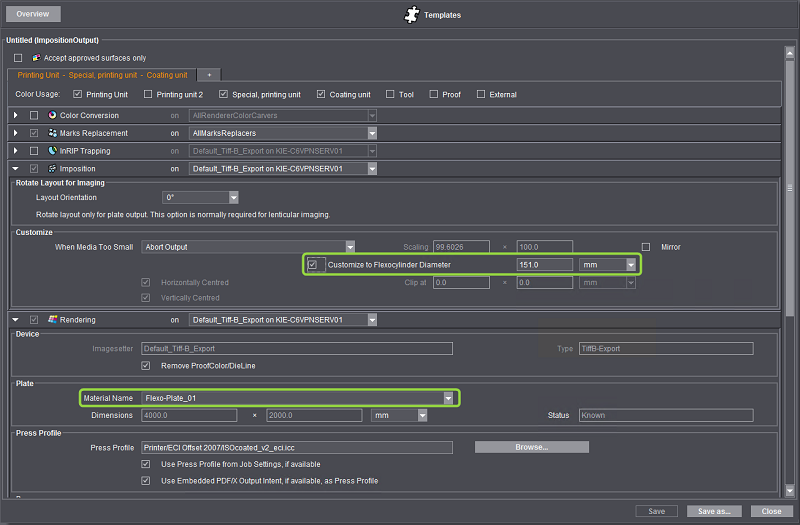Zona "Orientação layout para exposição"
Nesta zona você ajustar de modo fixo a orientação do layout de folha na chapa de impressão. A rotação ocorre em etapas de 90°, no sentido anti-horário com relaç1bo à orientação da folha original (como definido p.ex. na Prinect Signa Station). Este ajuste só tem efeito sobre a emissão CTP (expositor de chapas ou exportação Tiff-B) e usualmente é utilizada na exposição lenticular.
Lista de seleção "Orientação Layout"
Aqui você pode selecionar a orientação dos layouts de folha (em etapas de 90° no sentido anti-horário)
Zona "Ajustes"
Aqui você ajusta, o que deve acontecer, quando os layouts de folha são maiores que o formato do meio.
Parâmetro "Em caso de meio pequeno"
Na lista de seleção "Com mídia pequeno demais" você pode determinar o que deve acontecer se um Layout de folha a ser imprimido for maior que o formato de impressão do expositor. Aqui pode definir os seguintes parâmetros:
•Seleção "Recortar em tamanho meio"
Você pode usar esta função se o Layout de folha for apenas um pouco maior que o formato das chapas de impressão. Se você adicionalmente ativar as opções "Recorte horizontal meio" e/ou "Recorte vertical meio" , o Layout de folha será exposto no meio da placa. Se estas opções não estiverem ativadas, você pode através da introdução de valores nos campos "Recorte em " definir um Offset em direção horizontal e vertical. Os valores de offset são as distâncias do canto esquerdo da página até o canto esquerdo da placa de impressão ou do canto inferior da página até o canto inferior da placa de impressão.
•Seleção "Reduzir ao tamanho da mídia"
Se você selecionar essa opção, o Layout de folha será reduzido de modo que caiba no formato da chapa. Então o conteúdo do Layout será reproduzido por completo na impressão, mas o Layout de folha não será reproduzido nas medidas originais. Pode acontecer que se percam as linhas suaves durante o escalamento. O parâmetro "Escalamento" não pode ser controlado por que o escalamento é automático.
•Seleção "Interromper saída"
A impressão de expositor será interrompida se o Layout de folha for maior que o formato da chapa.
Parâmetro "Escalamento"
Nestes campos você pode inserir fatores fixos de escalamento (em por cento) para um escalamento horizontal e vertical. Dessa forma os Layouts de folha são reduzidos ou aumentados na impressão. Certifique-se de inserir para a direção horizontal e vertical o mesmo fator de escalamento, se você não quiser imprimir os Layouts de folha distorcidos.
Opção "Refletir"
Se você ativar esta opção, o Layout de folha é espelhado comparado com o original. Você pode usar essa opção p. ex., se no aplicativo DTP na criação de documento para espelhar a publicação estiver ativado e os documentos estiverem espelhados. Ativando a opção "Refletir" na sequência "ImpositionOutput", neste caso, os documentos serão não espelhados e imprimidos no expositor.
Opção "Adaptação ao diâmetro do cilindro flexográfico"
Condição básica: Esta opção está disponível apenas para o tipo de dispositivo de saída "Tiff-B-Export".
Com esta opção, você pode, no caso de impressão de chapas de impressão flexo, definir um ajuste automático da espessura do material das chapas flexográficas, tendo em conta o diâmetro do cilindro flexográfico.
Fundo: Quando as chapas de impressão flexográfica estiverem expostas, a espessura da chapa e o raio do cilindro de impressão devem ser usados para calcular o equilíbrio das distorções. Caso contrário, a qualidade da exposição seria afetada negativamente. Em versões anteriores do Prinect Manager, um fator de escala na direção X precisava ser inserido manualmente. O operador precisava calcular o fator de escala correto.
A fórmula para o cálculo é:
Fator de escalonamento X direção = 100,0* (1 — (espessura da chapa / 0,5 * diâmetro do cilindro))
Ao ativar a opção "Adaptação ao diâmetro do cilindro flexográfico", o escalonamento pode ser calculado e ajustado automaticamente. Basta entrar o Diâmetro do cilindro flexográfico na sequência ImpositionOutput.
Assim que os dados corretos das chapas flexográfica puderem ser incluídos no cálculo automático, você deve inserir as propriedades do material da chapa flexográfica no Tiff B-Export Engine Manager:
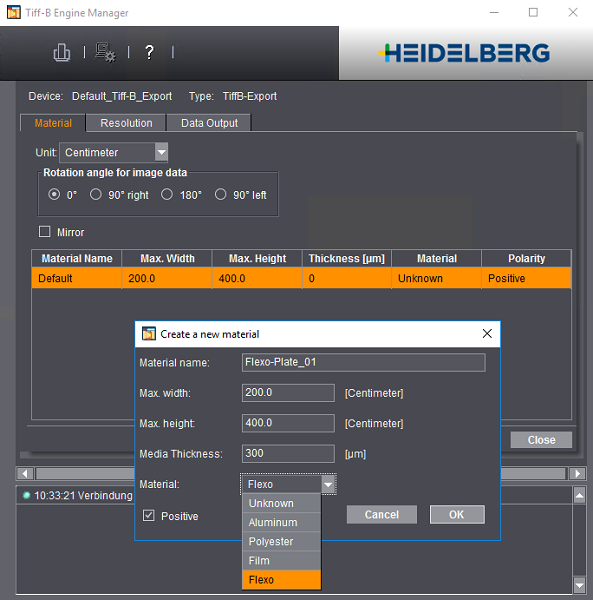
No Tiff-B-Export Engine Manager, selecione o tipo de material "Flexográfico", insira os parâmetros da chapa e atribua um nome significativo. Observe a espessura do material sem incluir o material de suporte!
Assim que esteja definido um material de chapa flexográfica apropriado, você só precisa ativar a opção "Adaptação ao diâmetro do cilindro flexográfico" na opção "Imposição" da sequência ImpositionOutput, selecionar o diâmetro do cilindro apropriado e selecionar o material de chapa flexográfica definido na opção "Rendering":